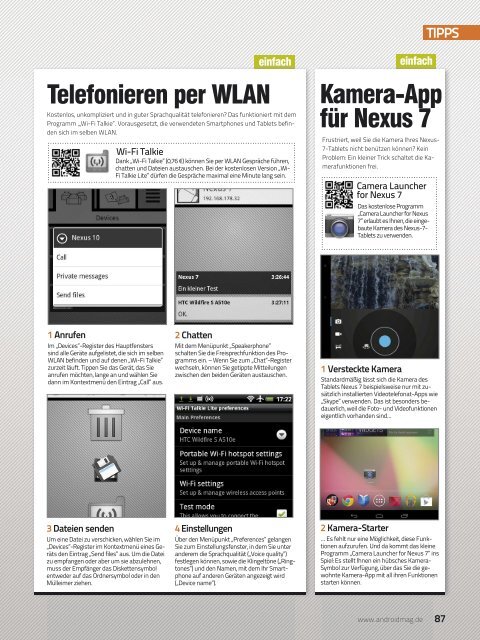Android Apps #5 - Androidmag.de
Android Apps #5 - Androidmag.de
Android Apps #5 - Androidmag.de
Erfolgreiche ePaper selbst erstellen
Machen Sie aus Ihren PDF Publikationen ein blätterbares Flipbook mit unserer einzigartigen Google optimierten e-Paper Software.
TOPAPPS TIPPSTelefonieren per WLANeinfachKostenlos, unkompliziert und in guter Sprachqualität telefonieren? Das funktioniert mit <strong>de</strong>mProgramm „,Wi-Fi Talkie“. Vorausgesetzt, die verwen<strong>de</strong>ten Smartphones und Tablets befin<strong>de</strong>nsich im selben WLAN.Wi-Fi TalkieDank „Wi-Fi Talkie“ (0,76 €) können Sie per WLAN Gespräche führen,chatten und Dateien austauschen. Bei <strong>de</strong>r kostenlosen Version „Wi-Fi Talkie Lite“ dürfen die Gespräche maximal eine Minute lang sein.einfachKamera-Appfür Nexus 7Frustriert, weil Sie die Kamera Ihres Nexus-7-Tablets nicht benützen können? KeinProblem: Ein kleiner Trick schaltet die Kamerafunktionenfrei.Camera Launcherfor Nexus 7Das kostenlose Programm„Camera Launcher for Nexus7“ erlaubt es Ihnen, die eingebauteKamera <strong>de</strong>s Nexus-7-Tablets zu verwen<strong>de</strong>n.1 AnrufenIm „Devices“-Register <strong>de</strong>s Hauptfensterssind alle Geräte aufgelistet, die sich im selbenWLAN befin<strong>de</strong>n und auf <strong>de</strong>nen „Wi-Fi Talkie“zurzeit läuft. Tippen Sie das Gerät, das Sieanrufen möchten, lange an und wählen Siedann im Kontextmenü <strong>de</strong>n Eintrag „Call“ aus.2 ChattenMit <strong>de</strong>m Menüpunkt „Speakerphone“schalten Sie die Freisprechfunktion <strong>de</strong>s Programmsein. – Wenn Sie zum „Chat“-Registerwechseln, können Sie getippte Mitteilungenzwischen <strong>de</strong>n bei<strong>de</strong>n Geräten austauschen.1 Versteckte KameraStandardmäßig lässt sich die Kamera <strong>de</strong>sTablets Nexus 7 beispielsweise nur mit zusätzlichinstallierten Vi<strong>de</strong>otelefonat-<strong>Apps</strong> wie„Skype“ verwen<strong>de</strong>n. Das ist beson<strong>de</strong>rs bedauerlich,weil die Foto- und Vi<strong>de</strong>ofunktioneneigentlich vorhan<strong>de</strong>n sind...3 Dateien sen<strong>de</strong>nUm eine Datei zu verschicken, wählen Sie im„Devices“-Register im Kontextmenü eines Geräts<strong>de</strong>n Eintrag „Send files“ aus. Um die Dateizu empfangen o<strong>de</strong>r aber um sie abzulehnen,muss <strong>de</strong>r Empfänger das Diskettensymbolentwe<strong>de</strong>r auf das Ordnersymbol o<strong>de</strong>r in <strong>de</strong>nMülleimer ziehen.4 EinstellungenÜber <strong>de</strong>n Menüpunkt „Preferences“ gelangenSie zum Einstellungsfenster, in <strong>de</strong>m Sie unteran<strong>de</strong>rem die Sprachqualität („Voice quality“)festlegen können, sowie die Klingeltöne („Ringtones“)und <strong>de</strong>n Namen, mit <strong>de</strong>m Ihr Smartphoneauf an<strong>de</strong>ren Geräten angezeigt wird(„Device name“).2 Kamera-Starter… Es fehlt nur eine Möglichkeit, diese Funktionenaufzurufen. Und da kommt das kleineProgramm „Camera Launcher for Nexus 7“ insSpiel: Es stellt Ihnen ein hübsches Kamera-Symbol zur Verfügung, über das Sie die gewohnteKamera-App mit all ihren Funktionenstarten können.87www.androidmag.<strong>de</strong> 87